在之前的文章《實用Word技巧分享:表格自訂樣式,美化表格!在》中,我們了解了自訂表格樣式的方法。而今天我們來聊聊word腳註和尾註,介紹一下腳註和尾註的設定、轉換和刪除,快來看看吧!

在一些報告、論文或書籍的專業的Word文件中,往往會有許多內容需要解釋和標註,例如:
(1)當文件有許多專業型的名詞時,若不進行解釋很多非專業人員基本上不能理解其意義。
(2)當引用某位作者的知識論點時,為了版權的問題,同樣需要對其出處進行標明。
(3)當論文涉及參考文獻時,也需要標註出處。
那麼,這些時候,我們可以透過Word腳註和尾註功能對文章進行備註說明。
在介紹Word文件中腳註和尾註如何使用之前,我們先來了解一下什麼是腳註和尾註?
註腳:預設情況下,位於文章頁面的最底端,是目前頁面中的某些指定內容的補充說明,印在書頁下端的註文。如,新增在文章首頁下端的作者簡介。
尾註:預設情況下,位於文件的末尾,是對文本的補充說明,列出了在正文中標記的引文的出處等內容。尾註由兩個關聯的部分組成,包括註釋引用標記和其對應的註釋文本。如,添加在論文末尾的參考文獻目錄。
OK,簡單地了解完腳註和尾註,接下來我們一起看看如何使用它。
一、Word腳註與尾註的設定
#若要在文件中加入腳註,首先需要將滑鼠遊標定位到需要補充說明的內容右側。然後點選【引用】-【註腳】-【插入註腳】按鈕,此時,插入點被定位至頁面底部,輸入補充說明的內容即可。
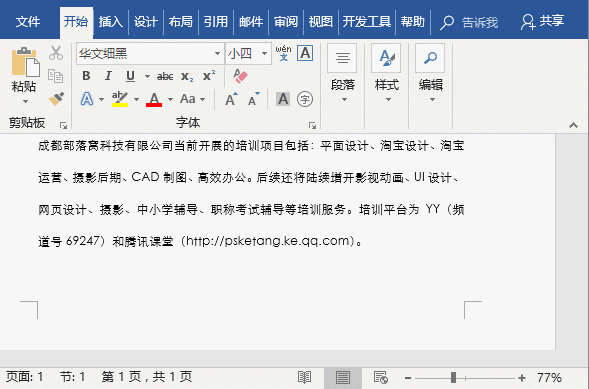
加入腳註之後,可發現正文內容右側會自動新增一個數字編號1的引用標記,將滑鼠放於上方,將顯示補充說明的內容。如果文件中新增了多個腳註,那麼,數字編號將以2、3、4......進行標記排序。
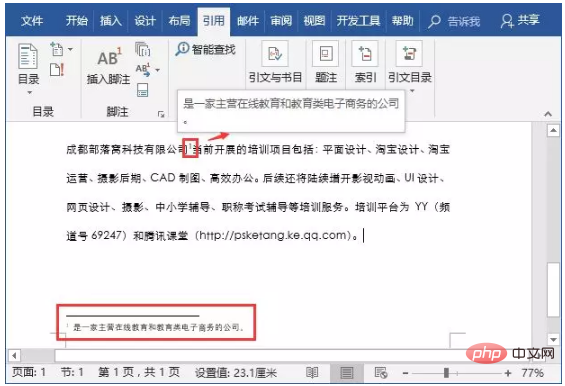
技巧提示:按【Ctrl Alt F】組合鍵可快速新增註腳。
此外,尾註與腳註添加之後除了在文件中的位置有所不同之外,其操作方法基本上相同,因此,這裡不再贅述。
二、設定腳註和尾註的格式
預設情況下,腳註位於文章頁面的最底端,而尾註位於文件的末尾。但這都不是固定不變的,我們可以透過設定來改變它們的預設位置。同時,包括腳註和尾註的編號方式等都可以進行自訂設定。
(1)改變腳註和尾註的位置
Word中腳註和尾註的位置可以進行更改,點擊【引用】-【腳註】組右下角的對話框啟動按鈕,開啟「腳註和尾註」對話框,分別選取「腳註」或「尾註」單選按鈕,在右側的下拉清單中可以選擇腳註和尾註的位置。

技巧提示:如果已在文件中插入了腳註,我們也可以直接利用滑鼠拖曳腳註引用標記來改變腳註位置。
(2)改變腳註和尾註的編號方式
在「腳註與尾註」對話方塊中,除了可改變腳註和尾註的位置外,也可以設定腳註和尾註的編號方式。在「格式」欄的「編號格式」下拉清單中選擇喜歡的編號樣式即可。
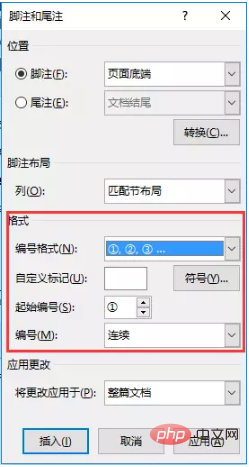
「格式」欄位中各選項的意義解釋如下:
編號格式:在此下拉清單中可選擇內建的註腳和尾註編號樣式。
自訂標記:如果對內建的腳註和尾註編號樣式不滿意,點擊「符號」按鈕,可以自訂喜歡的符號作為引用標記。
起始編號:在右側的文字方塊中可為註腳和尾註設定起始編號值。
編號:預設情況下,整個文件若有多個腳註和尾註,都是依序編號連續的。如果文件分了節,新的節需要另起腳註和尾註編號,我們則可以在「編號」下拉清單中選擇「每節重新編號」;如果想每頁進行腳註和尾註編號,則可選擇「每頁重新編號」。
三、為腳註批次添加中括號
很多時候,我們常看到Word中的腳註或尾註的引用標記帶有中括號,很多人可能認為這些中括號都是一個個手動輸入的。其實你錯了。有一個非常有效率的方法,可以快速將文件中所有的普通腳註替換成括號的腳註。
(1)按【Ctrl H】組合鍵,開啟「尋找與取代」窗口,將滑鼠遊標定位在「尋找內容」文字方塊中,然後點選「更多」按鈕展開更多選項。
(2)點選「特殊格式」按鈕,選擇「註腳標記」指令。此時,在「尋找內容」文字方塊中會顯示「^f」(它表示腳註的標記符號)。
(3)在「替換為」文字方塊中輸入「[^&]」(它表示用中括號與裡面的內容連結)。
(4)點選「全部取代」按鈕,即可為註腳標記編號批次新增中括號。
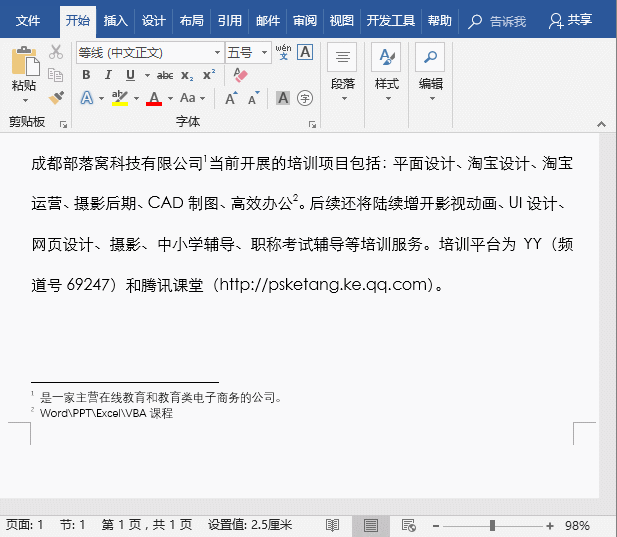
#四、Word腳註轉尾註,相互轉換
新增腳註與尾註之後,我們可以隨時在兩者之間進行轉換,例如,將腳註轉換為尾註,或將尾註轉換為腳註,這在Word中都是可以的。
點選【引用】-【註腳】群組右下角的對話框啟動按鈕,開啟「腳註與尾註」對話框,點選「轉換」按鈕,開啟「轉換註解」對話框,選擇需要的轉換方式後,按一下「確定」按鈕,。
此時,可看到腳註已全被轉換為尾註,引用標記變為[i]、[ii]格式,頁底端的註解文字已移至文末。

五、Word刪除腳註
如果文件不需要腳註或尾註時,我們該如何刪除它們呢?
選擇腳註或尾註的引用標記編號,然按【Delete】鍵即可將引用標記和引用內容全部刪除。若文件中插入了多個註腳或尾註,為方便查找,可點選【引用】-註腳】-【下一註】按鈕,自動定位至下一註,刪除即可。
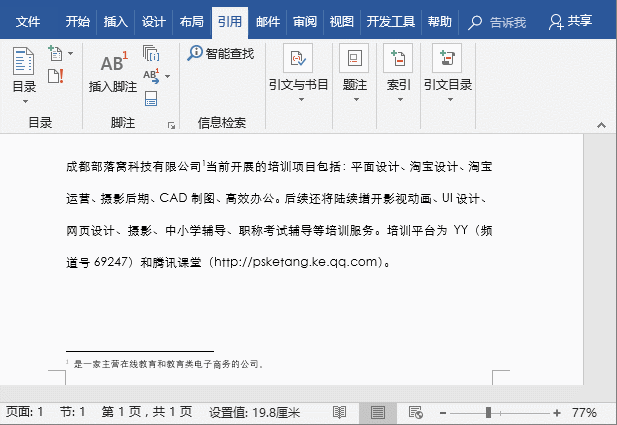
#OK,今天的內容介紹到這裡,你學會了嗎?
推薦教學:《Word教學》
以上是實用Word技巧分享:註腳和尾註的設定、轉換和刪除的詳細內容。更多資訊請關注PHP中文網其他相關文章!


